Hur man döljer filer snabbt i Windows 8.1
Det finns ett antal sätt i Windows att dölja filer. I MS DOS mörka tider fanns kommandot 'attrib', som kunde ställa in eller ta bort attributet 'dolda' (tillsammans med flera andra). I alla moderna Windows-versioner är kommandot 'attrib' fortfarande tillgängligt. Du kan använda den från kommandotolken. Microsoft behåller det för:
- bakåtkompatibilitet;
- skriptattribut med batchfiler;
- historiskt syfte.
Det konsolkommandot är dock inte det enda sättet att dölja filer och mappar. Utforskaren i Windows har ett liknande kryssrutealternativ i egenskaperna för en fil. Även i File Explorer i Windows 8.1 är den fortfarande tillgänglig:
Annons
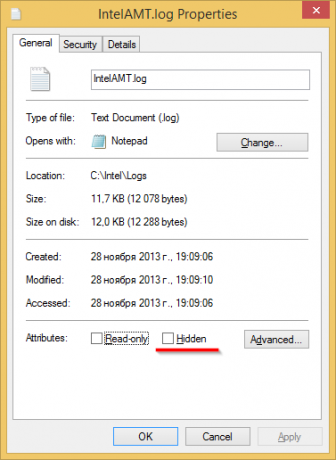
Använd kryssrutan "Dold" för att ställa in det dolda attributet för den valda filen. För att få den här dialogrutan bör du högerklicka på filen och välja menyalternativet 'Egenskaper' från snabbmenyn.
Filutforskaren-appen i Windows 8 och Windows 8.1 har Ribbon-gränssnittet som har ett förbättrat sätt att dölja filer med bara ett klick. Allt du behöver göra är att välja de filer du vill dölja och klicka sedan på
Dölj markerade objekt från fliken Visa på menyfliksområdet.- Välj önskade filer i Filutforskaren. Se även följande handledning: Hur man inverterar val i File Explorer i Windows 8.1.
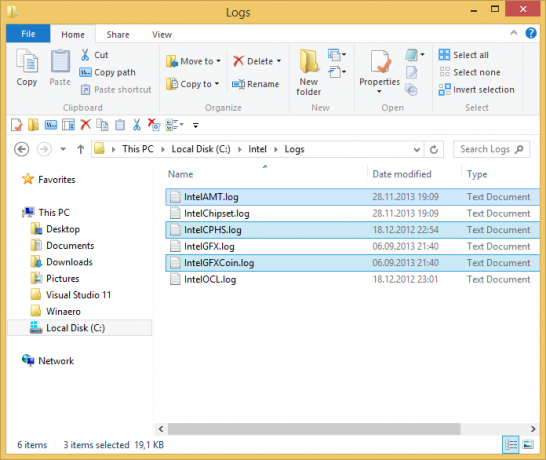
- Växla till fliken Visa.

- Klicka på Dölj markerade objekt knapp.
Det är allt! De valda objekten kommer att försvinna från Filutforskaren, om du inte har ställt in dolda filer att visa.
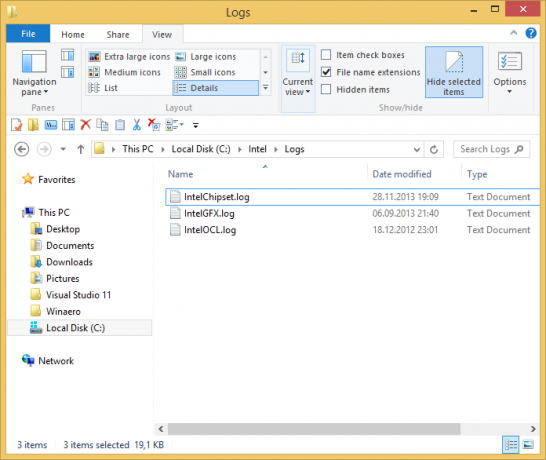
Nu, vad händer om du ville visa de dolda filerna igen? Tja, det är ganska enkelt. På fliken Visa, markera Dolda föremål kryssruta. De dolda filerna visas i Filutforskaren på en gång. Lägg märke till hur de ser bleka ut (vilket också är hur de ser ut när du klipper dem) eftersom de har det dolda attributet: För att visa dem, välj de dolda filerna och klicka på samma knapp igen, Dölj markerade objekt. När du väljer dem kommer du att märka att knappen 'Dölj valda objekt' redan visas nedtryckt.
För att visa dem, välj de dolda filerna och klicka på samma knapp igen, Dölj markerade objekt. När du väljer dem kommer du att märka att knappen 'Dölj valda objekt' redan visas nedtryckt.

När du har klickat på den återgår knappen till det normala otryckta tillståndet och det dolda attributet kommer att tas bort från alla valda filer.
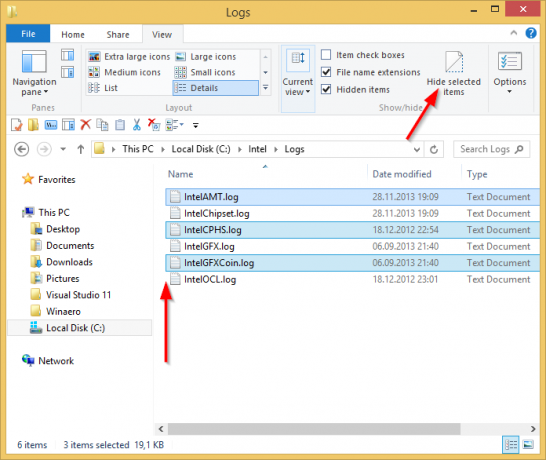
Om du planerar att arbeta med dolda filer mycket ofta, kanske du vill lägga till lämpliga menyflikskommandon i verktygsfältet för snabbåtkomst. I det här fallet kan du titta på följande artiklar:
- Hur man lägger till valfritt menyflikskommando till verktygsfältet Snabbåtkomst i File Explorer i Windows 8.1
- Hur man gör en säkerhetskopia av dina Quick Access Toolbar-inställningar i Windows 8.1
Tips: Visste du att genom att dölja en fil eller mapp också döljs den från startskärmen och från startmenyer som Classic Shell och StartIsBack? Faktum är att de alltid är dolda från dessa användargränssnitt även om du slår på visningen av dolda filer i Filutforskaren.
